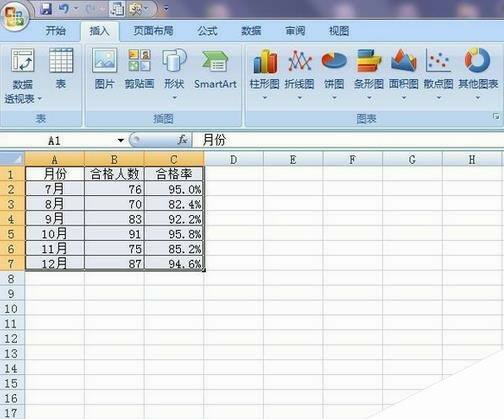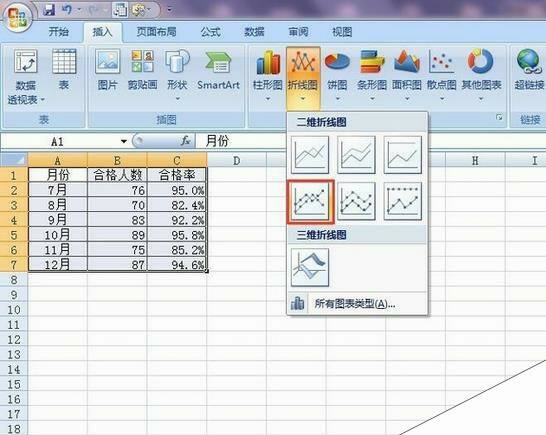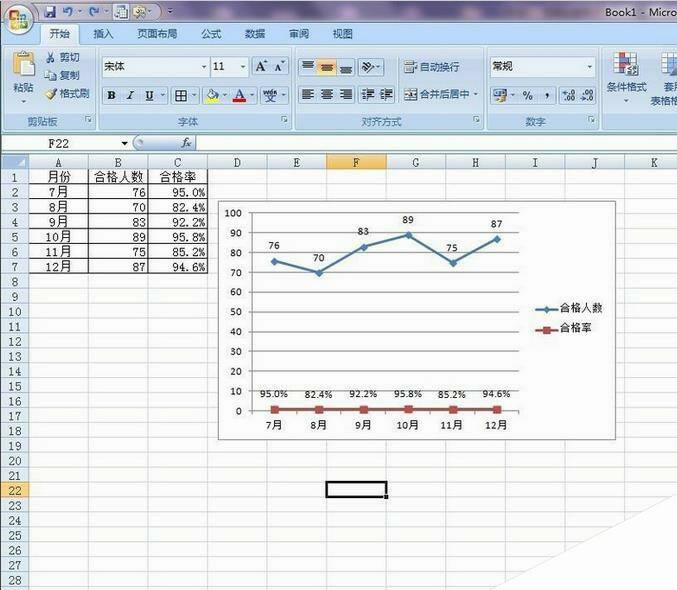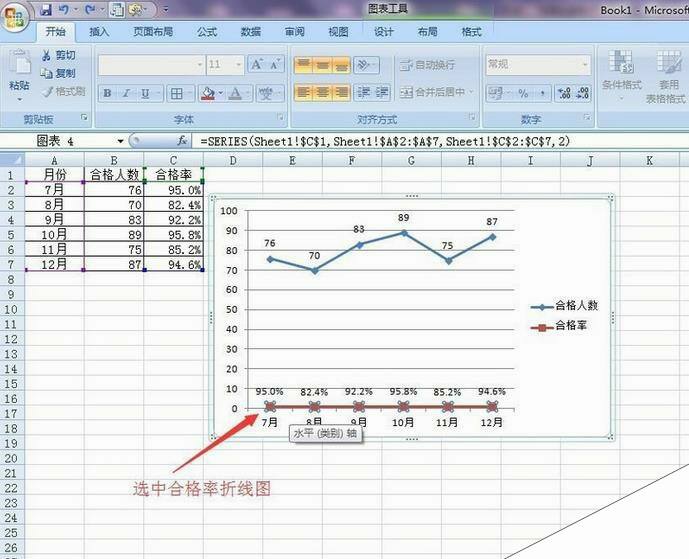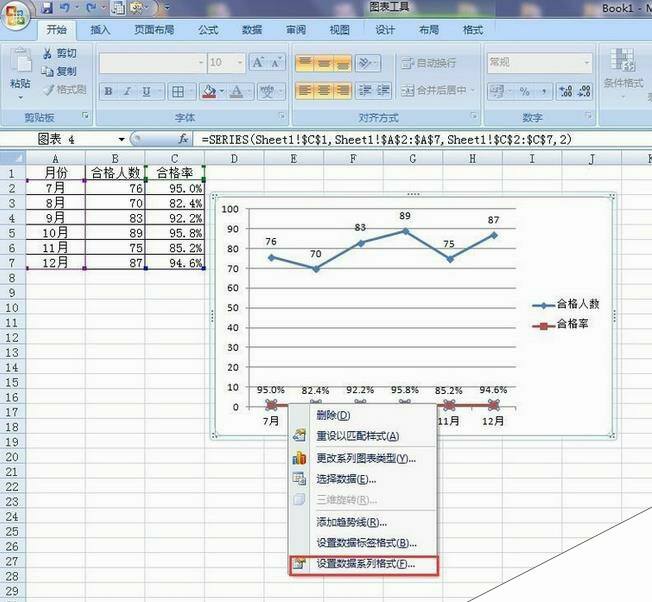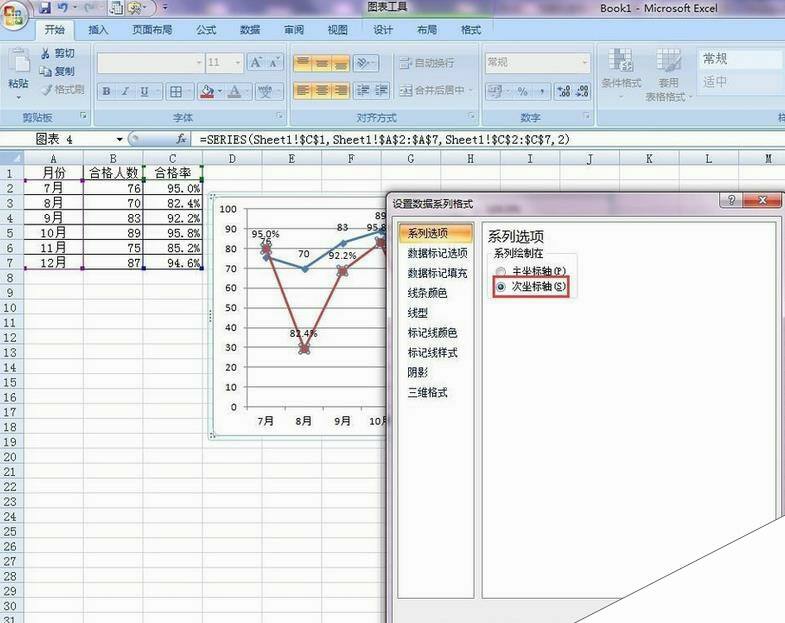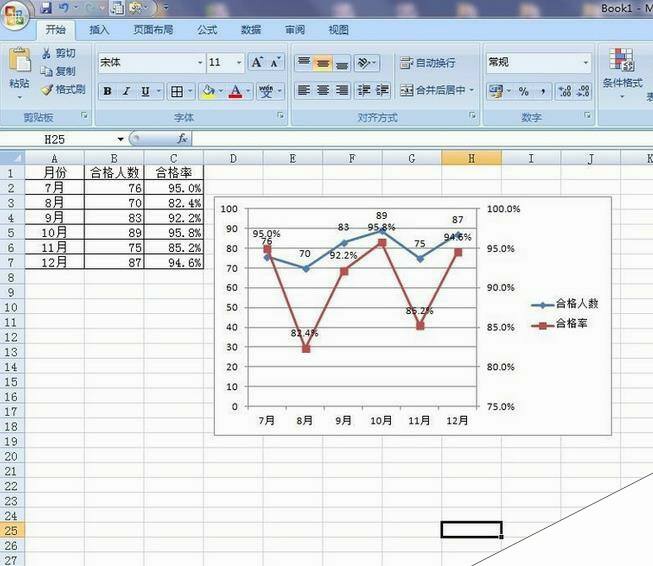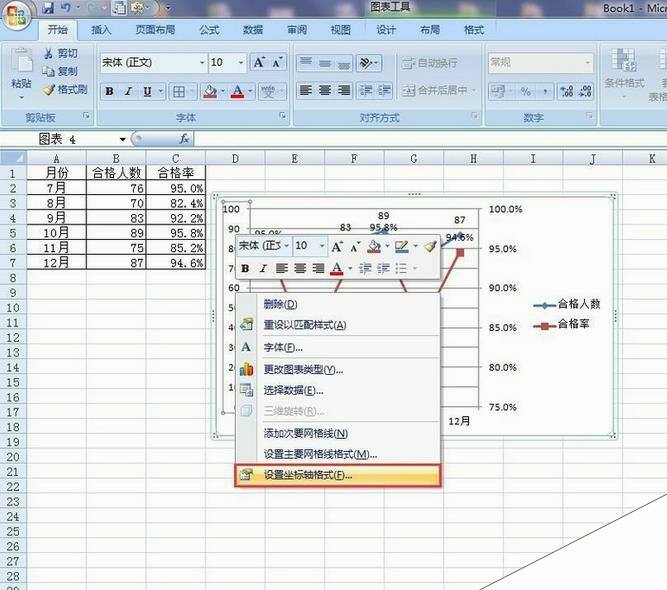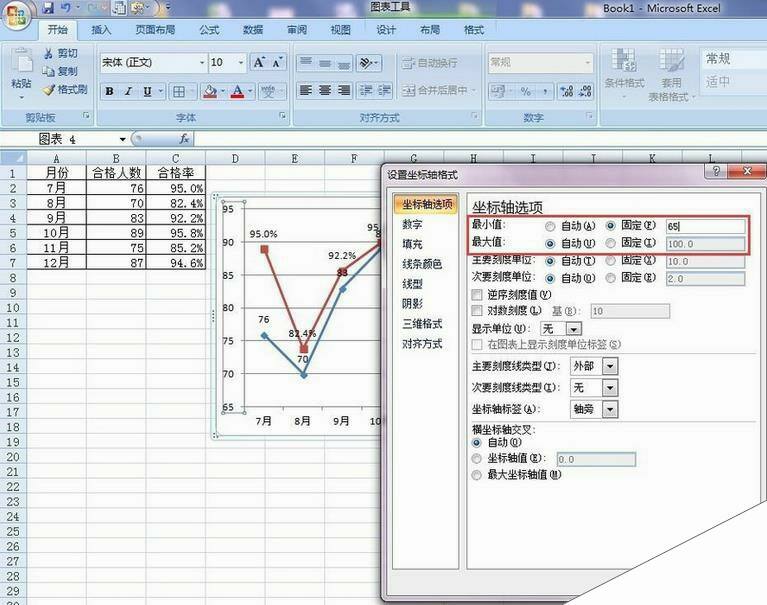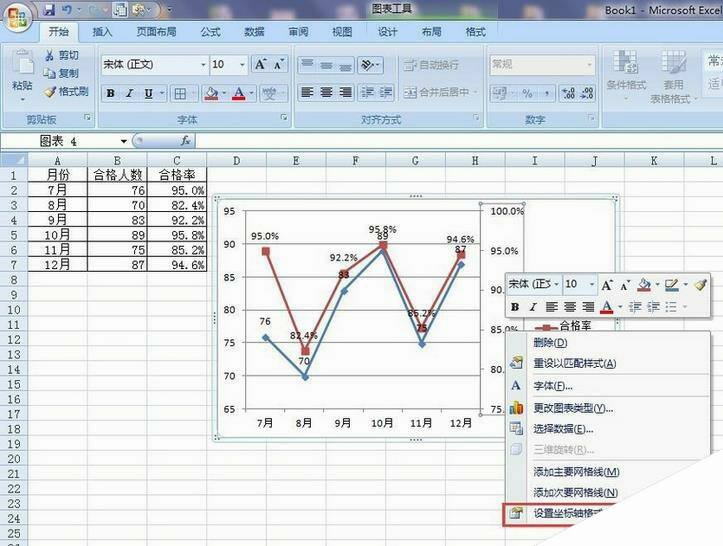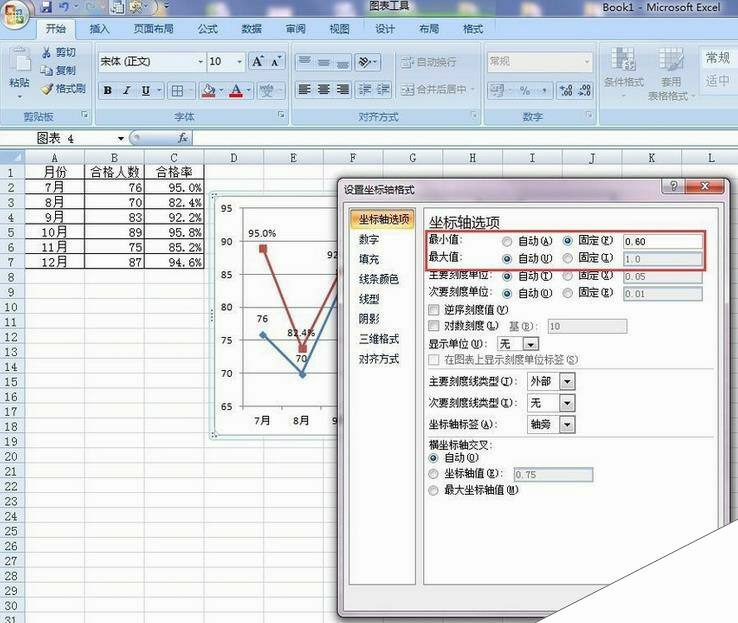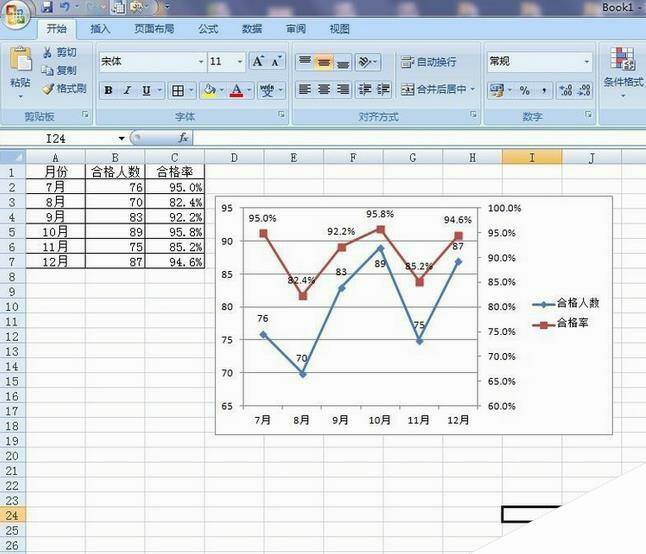excel表格中怎么设置双坐标轴?
办公教程导读
收集整理了【excel表格中怎么设置双坐标轴?】办公软件教程,小编现在分享给大家,供广大互联网技能从业者学习和参考。文章包含419字,纯文字阅读大概需要1分钟。
办公教程内容图文
2、如下图,插入折线图,选择任意一种类型的图形,我们可以看到由于合格人数和合格率单位不同,导致合格率无法直观显示。
3、选中合格率折线图,出现下图所示的隔点。
4、右击鼠标,选择“设置数据系列格式”,在弹出的对话框中,选择次坐标轴,点击关闭。
5、双坐标轴就出现了,但是部分重叠,看不清,而且还不是很美观。
6、选择左边的主纵坐标轴,右击鼠标,点击“设置坐标轴格式”,分别设置最小值、最大值,然后点击关闭。
7、选择右边的次纵坐标轴,右击鼠标,点击“设置坐标轴格式”,分别设置最小值、最大值,然后点击关闭。
8、双坐标轴的图完成了。
相关推荐:
excel图表中怎么添加次要坐标轴?
excel坐标轴不等间距刻度该怎么设置?
Excel折线图怎么设置坐标轴起点不为0?
办公教程总结
以上是为您收集整理的【excel表格中怎么设置双坐标轴?】办公软件教程的全部内容,希望文章能够帮你了解办公软件教程excel表格中怎么设置双坐标轴?。
如果觉得办公软件教程内容还不错,欢迎将网站推荐给好友。